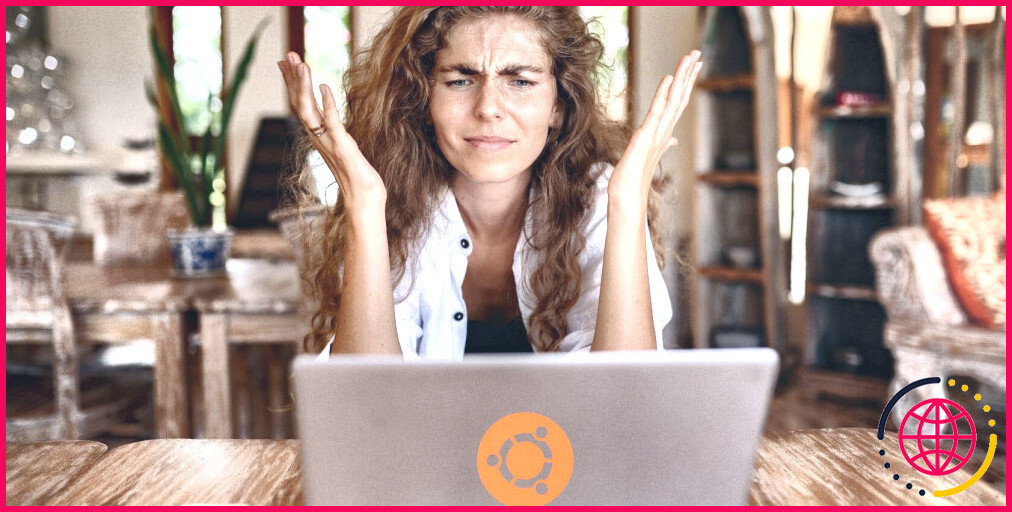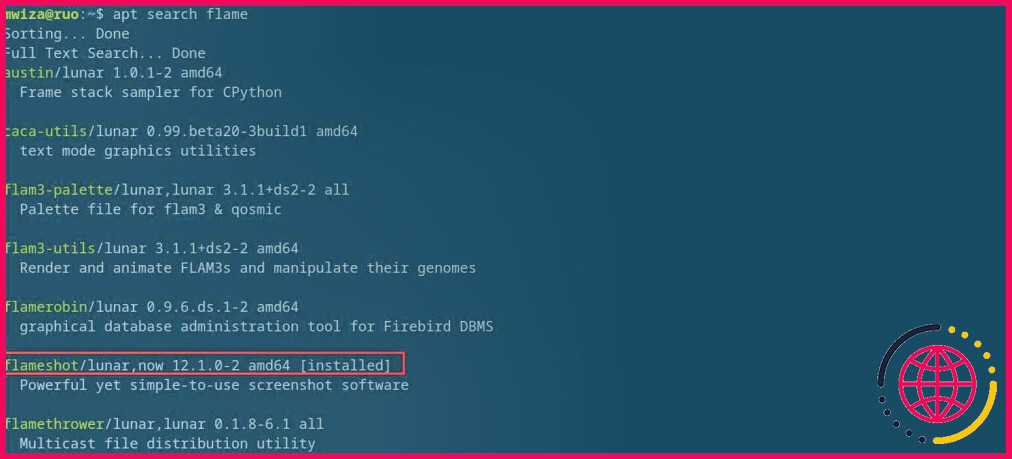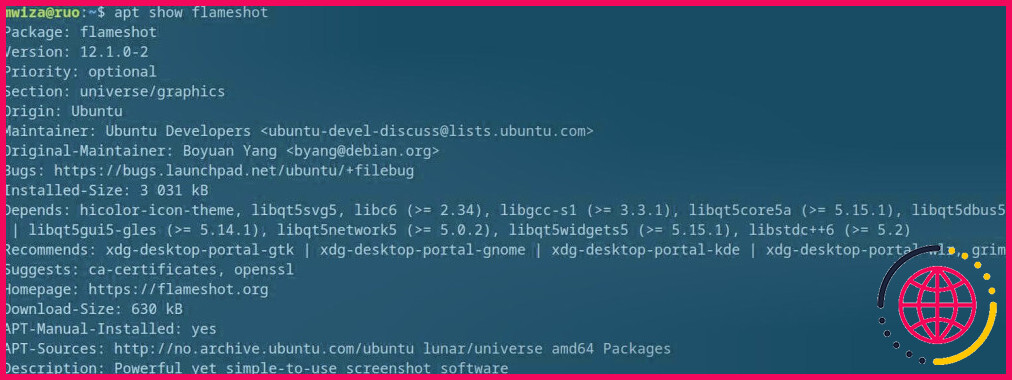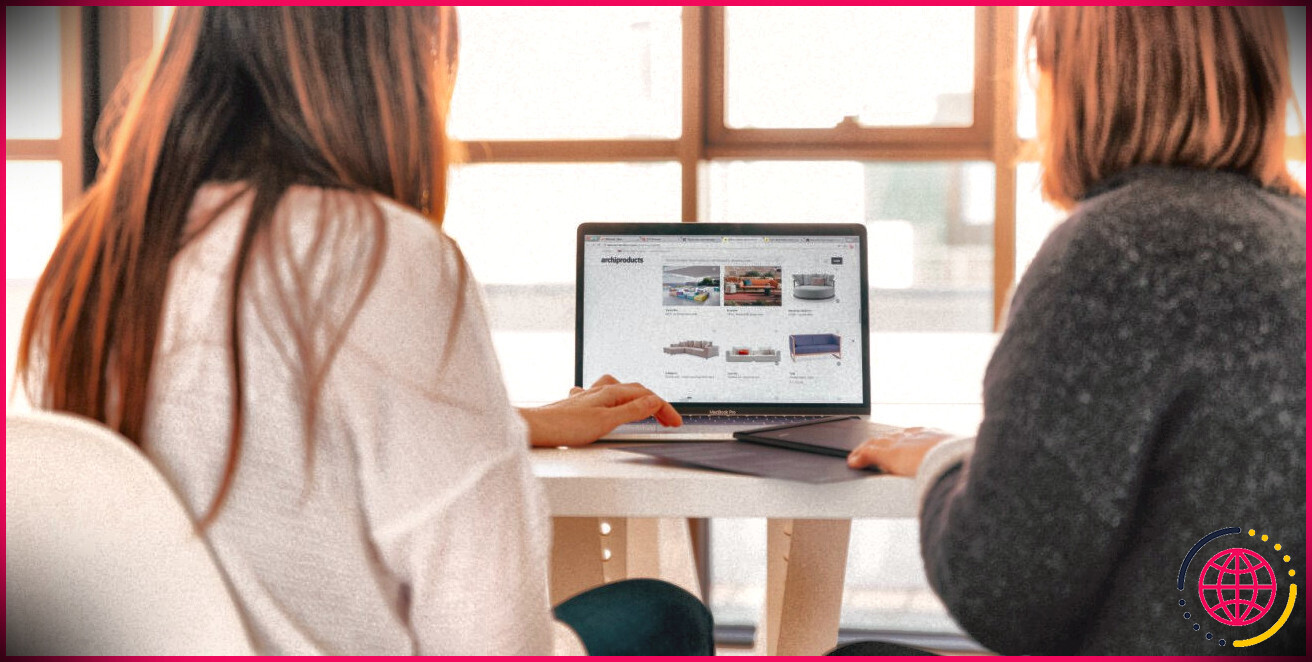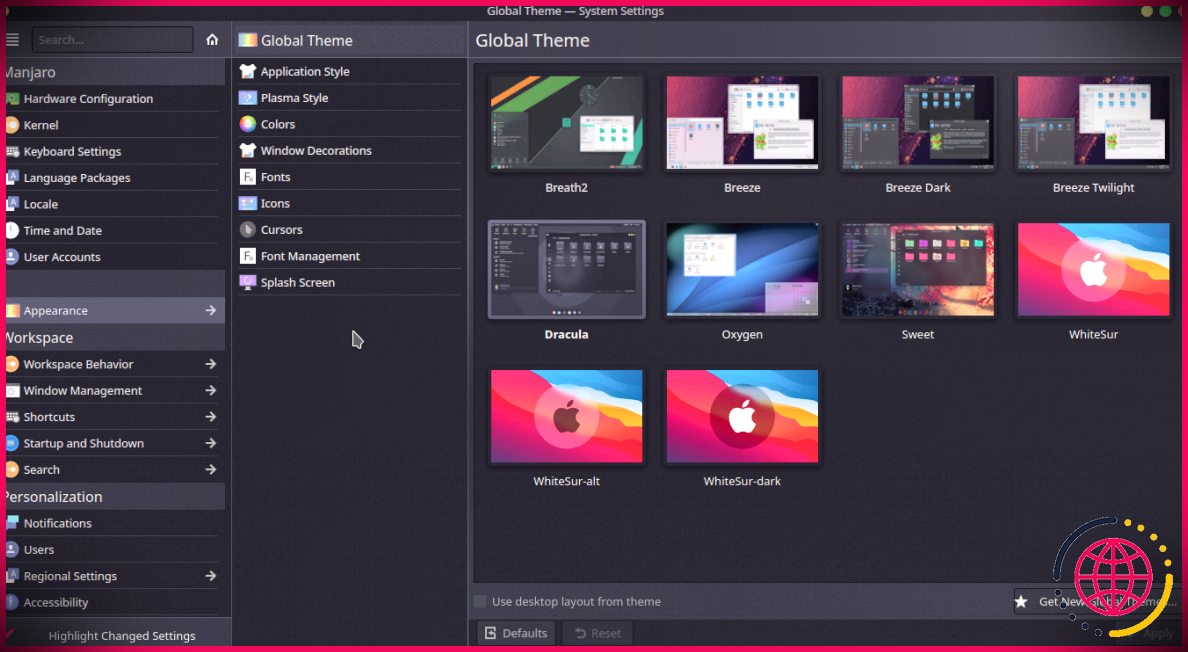5 façons de corriger l’erreur « E : Unable to Locate Package » sur Ubuntu
Principaux enseignements
- Mettez régulièrement à jour votre liste de paquets pour maintenir un système Ubuntu sécurisé et à jour, garantissant l’accès aux derniers paquets logiciels, aux correctifs de sécurité, aux corrections de bogues et à une meilleure résolution des dépendances.
- Faites attention à l’orthographe et à la casse du nom du paquet lorsque vous utilisez la commande apt pour installer un logiciel, car la moindre faute de frappe peut entraîner l’erreur « E : Unable to locate package » (Impossible de localiser le paquet).
- Vérifiez les informations relatives à votre dépôt en consultant les dépôts configurés pour vous assurer que vous avez accès aux logiciels nécessaires. Envisagez d’ajouter des dépôts de confiance et bien entretenus si nécessaire pour certains logiciels.
Ubuntu est une distro Linux conviviale bien connue pour sa stabilité et son vaste catalogue de logiciels. Cependant, même les utilisateurs les plus chevronnés d’Ubuntu sont susceptibles de rencontrer l’erreur « E : Unable to locate package ». Ce message d’erreur apparaît généralement lorsque vous essayez d’installer un paquet via APT.
Nous allons vous montrer comment réparer le message d’erreur « E : Unable to locate package » sur Ubuntu. Que vous soyez un novice ou un administrateur chevronné, savoir comment surmonter cette erreur améliorera grandement votre capacité à utiliser Ubuntu.
1. Mettez à jour votre liste de paquets
La mise à jour de votre liste de paquets est importante pour maintenir un système Ubuntu sûr, fonctionnel et à jour. Plus important encore, cela vous permet d’obtenir la meilleure expérience logicielle possible tout en gardant votre système sûr et stable.
Vous pouvez mettre à jour votre liste de paquets en exécutant :
Occasionnellement, ou à chaque fois que vous souhaitez installer un nouveau logiciel, assurez-vous d’exécuter la commande précédente. En mettant à jour la liste des paquets, vous vous assurez d’avoir accès aux dernières versions des paquets de logiciels, ainsi qu’à tous les nouveaux paquets ajoutés.
Les autres avantages de la commande sudo apt update comprennent l’accès à de nouveaux correctifs de sécurité, des corrections de bogues et une meilleure résolution des dépendances.
2. Utiliser le nom correct du paquet
Contrairement à Windows, Linux est intrinsèquement sensible à la casse lorsqu’il s’agit de nommer les fichiers et les répertoires. Cela signifie que les majuscules et les minuscules sont traitées de manière distincte. Par exemple, les fichiers « Test.txt », « TEST.txt » et « TesT.txt » sont tous des fichiers distincts sous Linux.
Le même principe s’applique aux noms de paquets. Veillez à épeler correctement le nom du paquet. Même une légère faute de frappe, comme une majuscule là où il faudrait une minuscule, entraînera l’erreur « E : Unable to locate package » (Impossible de localiser le paquet).
Si vous n’êtes pas sûr du nom du paquet, vous pouvez utiliser la commande apt pour rechercher des noms de paquets partiels. Par exemple, supposons que vous recherchiez le populaire logiciel de capture d’écran Flameshot, mais que vous vous souveniez seulement qu’il commence par flame. Vous pouvez le rechercher en utilisant le nom partiel comme suit :
3. Vérifier les informations relatives au dépôt
APT n’installera sur votre système que des logiciels provenant d’un ensemble donné de référentiels configurés. C’est une bonne chose pour la sécurité car vous pouvez limiter votre système à l’obtention de logiciels à partir de quelques sources fiables.
Par défaut, Ubuntu est livré avec quelques dépôts par défaut configurés pour vous. Mais occasionnellement, vous pouvez avoir besoin d’ajouter un dépôt pour avoir accès à des logiciels qui ne font pas partie de vos dépôts configurés actuels.
Jetez un coup d’œil à vos dépôts configurés en utilisant :
Votre liste de sources devrait normalement avoir les dépôts suivants configurés et actifs par défaut. Les dépôts actifs ne sont pas commentés avec le caractère #.
nom de la version dans l’extrait précédent sera remplacé par votre version actuelle d’Ubuntu d’Ubuntu. Vous pouvez obtenir votre nom de version en exécutant lsb_release -c dans le terminal. Le nom de code généré par cette commande est votre nom de code actuel. actuelle.
Il est relativement facile d’ajouter de nouveaux dépôts de logiciels sous Linux. De plus, la plupart des guides d’installation de logiciels mentionnent s’il est nécessaire d’ajouter un nouveau dépôt, alors assurez-vous d’y prêter attention.
Pour des raisons de sécurité, assurez-vous que vous ajoutez à votre système des PPA et des dépôts fiables et bien entretenus.
4. Vérifier la compatibilité des logiciels
Dans certains cas, certains logiciels peuvent ne pas être disponibles sur les anciennes versions d’Ubuntu. Dans de rares cas, certains progiciels ne peuvent être disponibles que sur les versions LTS d’Ubuntu. Dans de tels cas, vous pouvez rencontrer l’erreur « E : Unable to locate package » (Impossible de localiser le paquet) en raison de problèmes de compatibilité.
Vous pouvez rechercher plus d’informations sur un paquetage en exécutant : apt show nom-du-paquet. Par exemple, pour le paquet flameshot, exécutez :
Faites également attention aux informations de compatibilité figurant sur le site officiel des paquets pour vous assurer que le logiciel que vous essayez d’installer est compatible avec votre version d’Ubuntu.
5. Autres corrections
Si aucune des solutions précédentes ne vous a aidé, essayez de vider le cache de vos paquets, puis mettez à nouveau à jour votre liste de paquets en utilisant :
Vous pouvez également essayer d’installer un petit paquet tel que cowsay, en utilisant la commande sudo apt update && apt install cowsay juste pour voir si tout va bien.
Vous pouvez maintenant corriger l’erreur « E : Unable to Locate Package » sur Ubuntu
En tant qu’utilisateur d’Ubuntu, vous rencontrerez très probablement l’erreur « E : Unable to locate package » à un moment ou à un autre. Cette erreur peut être résolue et, avec les bonnes informations, vous pouvez l’affronter en toute confiance.
Pour vous assurer de ne plus rencontrer ce type d’erreur, recherchez toujours les paquets défectueux sur votre PC.